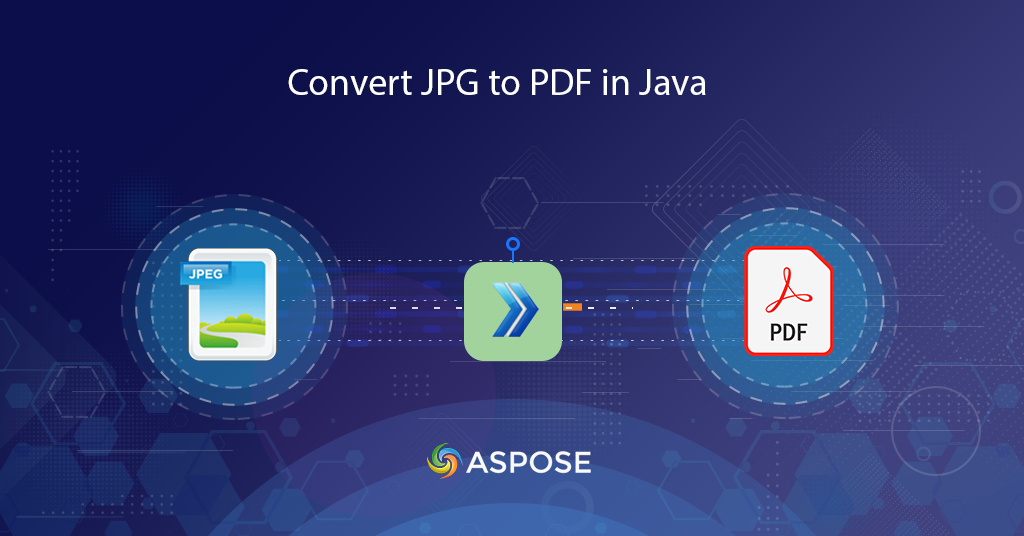
ისწავლეთ როგორ გადაიყვანოთ JPG PDF-ში
ეს სტატია განმარტავს მარტივ და მარტივ ნაბიჯებს JPG-ად PDF-ად გადაქცევისთვის Java Cloud SDK-ის გამოყენებით. ჩვენ ვიცით, რომ JPG ფორმატი არის ერთ-ერთი ფართოდ გამოყენებული რასტრული გამოსახულების ფორმატი და არის ნაგულისხმევი ფორმატი სურათების გადასაღებად ციფრული კამერებიდან, მობილური ტელეფონებიდან და ა.შ. მათი შეკუმშული ზომის გამო, ისინი ჩვეულებრივ ზიარდება ინტერნეტში, ასევე ნაჩვენებია ვებგვერდები. თუმცა, თუ თქვენ გაქვთ უამრავი სურათი, რომელიც უნდა გაზიაროთ ონლაინ, PDF-ზე გადაყვანა სწორი ვარიანტია. ჩვენ ასევე შეგვიძლია შევქმნათ ლამაზი ფოტოალბომი, შევამციროთ ფაილის ზომა მარტივად, მივიღოთ უკეთესი გარჩევადობა და ა.შ.
JGP to PDF Conversion API
Aspose.PDF Cloud SDK for Java გთავაზობთ შესაძლებლობას შექმნათ, დაარედაქტიროთ და გარდაქმნათ სხვადასხვა ფაილის ფორმატები PDF ფორმატში. ის ასევე მხარს უჭერს JPG-ის PDF-ად / გამოსახულების PDF-ად / ფოტოს PDF-ად გადაქცევის ფუნქციას Java აპლიკაციებში. ახლა SDK-ის გამოსაყენებლად, გთხოვთ, დაამატოთ შემდეგი დეტალები maven build ტიპის პროექტის pom.xml-ში.
<repositories>
<repository>
<id>AsposeJavaAPI</id>
<name>Aspose Cloud Repository</name>
<url>https://repository.aspose.cloud/repo/</url>
</repository>
</repositories>
<dependencies>
<dependency>
<groupId>com.aspose</groupId>
<artifactId>aspose-pdf-cloud</artifactId>
<version>21.11.0</version>
</dependency>
</dependencies>
ინსტალაციის შემდეგ, ჩვენ უნდა შევქმნათ უფასო ანგარიში Aspose.Cloud dashboard-ით. უბრალოდ დარეგისტრირდით თქვენი არსებული GitHub ან Google ანგარიშის გამოყენებით, ან დააწკაპუნეთ ღილაკზე Create a new Account.
JPG-დან PDF-მდე ჯავაში
ამ განყოფილებაში ჩვენ განვიხილავთ JPG-ის PDF-ზე გადაყვანის დეტალებს java კოდის ფრაგმენტების გამოყენებით.
- უპირველეს ყოვლისა, შექმენით PdfApi-ს ობიექტი, ხოლო ClientID და ClientSecret დეტალები არგუმენტებია.
- მეორეც, შექმენით ცარიელი PDF ფაილი PdfApi კლასის putCreateDocument(…) მეთოდის გამოყენებით ცარიელი PDF დოკუმენტის შესაქმნელად.
- ახლა გამოიძახეთ postInsertImage(..) მეთოდი, რომელიც არგუმენტად იღებს PDF ფაილის სახელს, გვერდის ნომერს, XY კოორდინატებს და სურათის ფაილის სახელს.
// დამატებითი მაგალითებისთვის, გთხოვთ, ეწვიოთ https://github.com/aspose-pdf-cloud/aspose-pdf-cloud-java/tree/master/Examples/src/main/java/com/aspose/asposecloudpdf/examples
try
{
// მიიღეთ ClientID და ClientSecret https://dashboard.aspose.cloud/-დან
String clientId = "bbf94a2c-6d7e-4020-b4d2-b9809741374e";
String clientSecret = "1c9379bb7d701c26cc87e741a29987bb";
// შექმენით PdfApi-ს მაგალითი
PdfApi pdfApi = new PdfApi(clientSecret,clientId);
// შეყვანილი JPG სურათის სახელი
String imageFile = "Compare-Word-Document-preview.jpg";
String resultantPDF = "Resultant.pdf";
// შექმენით ცარიელი PDF დოკუმენტი ღრუბლოვან საცავში
DocumentResponse document = pdfApi.putCreateDocument(resultantPDF, "Internal",null);
// ჩატვირთეთ JPG სურათი ადგილობრივი დისკიდან
File file = new File("c://Downloads/"+imageFile);
// PDF ფაილის გვერდის ნომერი
int pageNumber = 1;
// კოორდინატები გამოსახულების PDF დოკუმენტში
// კოორდინატები არის წერტილში, დაწყებული ქვემოდან მარცხნიდან ზემოდან მარჯვნივ
double llx = 10.0;
double lly = 850;
double urx = 580.0;
double ury = 650.0;
// სახელი დოკუმენტის სახელი. (აუცილებელია)
// pageNumber გვერდის ნომერი. (აუცილებელია)
// llx კოორდინატი ქვედა მარცხენა X. (აუცილებელია)
// lly კოორდინატი ქვედა მარცხენა Y. (აუცილებელია)
// urx კოორდინატი ზედა მარჯვენა X. (აუცილებელია)
// ury კოორდინატი ზედა მარჯვენა Y. (აუცილებელია)
// imageFilePath გზა გამოსახულების ფაილამდე, თუ მითითებულია. მოთხოვნის შინაარსი გამოიყენება სხვაგვარად. (სურვილისამებრ)
// შენახვის დოკუმენტის შენახვა. (სურვილისამებრ)
// საქაღალდე დოკუმენტის საქაღალდე. (სურვილისამებრ)
// სურათის გამოსახულების ფაილი. (სურვილისამებრ)
pdfApi.postInsertImage(resultantPDF, pageNumber, llx, lly, urx, ury, null,"Internal",null,file);
System.out.println("JPG to PDF Conversion sucessfull !");
}catch(Exception ex)
{
System.out.println(ex);
}

სურათის PDF-ში კონვერტაციის გადახედვა
სურათი PDF-ში cURL ბრძანებების გამოყენებით
ჩვენ ასევე შეგვიძლია JPG-ის PDF-ზე გადაყვანა cURL ბრძანებების გამოყენებით. როგორც წინაპირობა, ჩვენ უნდა შევასრულოთ შემდეგი ბრძანება JWT წვდომის ნიშნის შესაქმნელად.
curl -v "https://api.aspose.cloud/connect/token" \
-X POST \
-d "grant_type=client_credentials&client_id=bbf94a2c-6d7e-4020-b4d2-b9809741374e&client_secret=1c9379bb7d701c26cc87e741a29987bb" \
-H "Content-Type: application/x-www-form-urlencoded" \
-H "Accept: application/json"
JWT-ის გენერირების შემდეგ, გთხოვთ, შეასრულოთ შემდეგი ბრძანება ცარიელი PDF დოკუმენტის გენერირებისთვის და შეინახოთ იგი ღრუბლოვან საცავში.
curl -v -X PUT "https://api.aspose.cloud/v3.0/pdf/input.pdf" \
-H "accept: application/json" \
-H "authorization: Bearer <JWT Token>"
ახლა ჩვენ უნდა შევასრულოთ შემდეგი ბრძანება, რათა განვათავსოთ JPG სურათი PDF დოკუმენტში.
curl -v -X POST "https://api.aspose.cloud/v3.0/pdf/input.pdf/pages/1/images?llx=10.0&lly=850.0&urx=580.0&ury=650.0&imageFilePath=source.JPG" \
-H "accept: application/json" \
-H "authorization: Bearer <JWT Token>" \
-H "Content-Type: multipart/form-data" \
-d {"image":{}}
დასკვნა
ამ ბლოგში განვიხილეთ ნაბიჯები JPG-ის PDF-ად გადაქცევის შესახებ Java კოდის ფრაგმენტების გამოყენებით. ჩვენ ასევე გამოვიკვლიეთ სურათის PDF-ზე / ფოტო PDF-ში გადაქცევის ვარიანტი cURL ბრძანებების გამოყენებით. თქვენ ასევე შეგიძლიათ შეისწავლოთ სხვა მაგალითები, რომლებიც ხელმისაწვდომია [GitHub საცავში] (https://github.com/aspose-imaging-cloud/aspose-imaging-cloud-java/tree/master/Examples) გთხოვთ, სცადოთ ჩვენი API-ების გამოყენება და თუ თქვენ API-ს გამოყენებისას რაიმე პრობლემა შეგექმნათ, გთხოვთ, თავისუფლად დაუკავშირდეთ პროდუქტის უფასო მხარდაჭერის ფორუმს.
დაკავშირებული სტატიები
ჩვენ ასევე გირჩევთ ეწვიოთ შემდეგ ბლოგებს დამატებითი ინფორმაციისთვის: